L’erreur MS Access 3021 – No current record peut se produire lorsque vous essayez de modifier les enregistrements dans la base de données Access. Certains utilisateurs ont signalé avoir rencontré cette erreur lors de l’utilisation de l’objet Recordset (DAO) pour modifier les enregistrements dans la base de données ou lors de l’utilisation du code VBA pour importer des tables. L’erreur peut également se produire lorsque l’on modifie l’emplacement du dossier partagé SysData à partir de l’écran d’administration. Le dossier SysData est un répertoire situé sur un lecteur réseau partagé et contenant tous les fichiers nécessaires à l’exécution de l’application FRx.
Causes de l’erreur MS Access 3021
De nombreuses raisons peuvent être à l’origine de l’erreur d’accès 3021. En voici quelques-unes :
- L’enregistrement actuel a été supprimé.
- Les enregistrements de la base de données MS Access sont corrompus.
- Autorisations insuffisantes pour modifier le fichier qui stocke l’emplacement partagé de SysData.
- Erreurs de lecteur mappé.
- Mauvais chemin d’accès au dossier partagé SysData.
Solutions pour corriger l’erreur MS Access 3021
Essayez les méthodes suivantes pour résoudre l’erreur MS Access 3021 – No current record.
Méthode 1 : Utiliser les propriétés BOF/EOF pour vérifier les enregistrements
Vous pouvez obtenir l’erreur MS Access 3021 – Pas d’enregistrement courant lorsque vous essayez d’ouvrir un jeu d’enregistrements vide ou si l’enregistrement courant a été supprimé. Vous ne pouvez pas positionner l’enregistrement courant si le Recordset est vide. Dans ce cas, vous pouvez vérifier les propriétés BOF et EOF d’un objet Recordset pour déterminer les enregistrements. Si la propriété EOF ou BOF est définie sur True, cela signifie qu’il n’y a pas d’enregistrement.
Remarque : BOF indique que l’enregistrement actuel se situe avant le premier enregistrement d’un jeu d’enregistrements, tandis que EOF indique que l’enregistrement actuel se situe après le dernier enregistrement d’un jeu d’enregistrements.
Méthode 2 : Vérifier les permissions du dossier SysData
L’erreur MS Access 3021 peut se produire si vous ne disposez pas des autorisations suffisantes pour modifier le dossier SysData. Vous pouvez vérifier et définir les autorisations du dossier en suivant les étapes ci-dessous :
- Allez dans le dossier, faites un clic droit dessus, puis cliquez sur Propriétés.
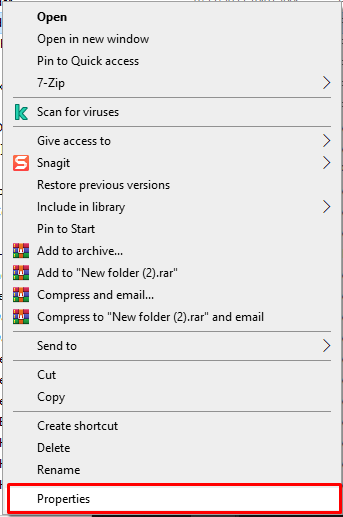
- Dans la section Attribut, vérifiez si la case à cocher Lecture seule est sélectionnée ou non. Si c’est le cas, décochez-la.
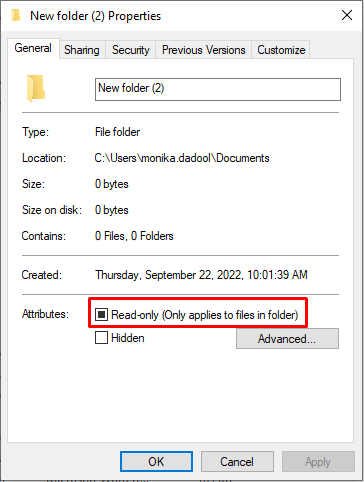
- Allez maintenant dans l’onglet Sécurité et cliquez sur Modifier.
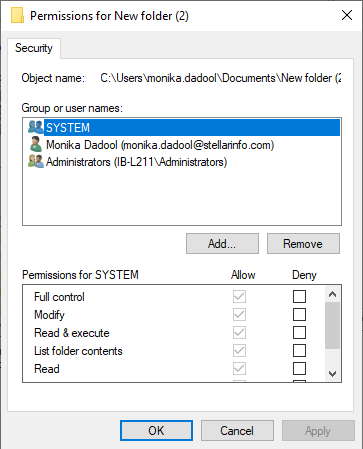
- Vérifiez que tous les utilisateurs disposent des droits de lecture, de lecture et d’exécution, d’écriture et de modification pour le dossier. Si des utilisateurs ne disposent pas de ces autorisations, ajoutez-les, puis cliquez sur OK.
Méthode 3 : Vérifier le chemin du dossier SysData
L’erreur 3021 – Pas d’enregistrement courant peut également se produire lorsque vous essayez de modifier l’emplacement du dossier SysData à l’aide de la fenêtre d’administration ou lorsque vous accédez au dossier en utilisant un chemin d’accès incorrect. Vérifiez donc d’abord si vous essayez d’accéder au dossier à partir de l’emplacement correct sur le système. Pour vérifier le chemin d’accès, procédez comme suit :
- S’il y a plusieurs postes de travail, vérifiez d’abord que tous les postes de travail ont installé la même version/le même service pack.
- Allez maintenant dans le dossier FRx32.exe et modifiez le fichier FRx32.cfg dans ce répertoire à l’aide du Bloc-notes, afin d’indiquer l’emplacement correct de SysData en utilisant les chemins UNC standard.
Attention : Ne modifiez pas le fichier FRx32.cfg avant d’ouvrir FRx, car cela pourrait entraîner la perte de données dans l’emplacement partagé SysData.
- Une fois que vous avez enregistré les modifications apportées au fichier FRx32.cfg, ouvrez FRx.
Méthode 4 : Réparer la base de données corrompue
Parfois, l’erreur 3021 de MS Access peut se produire en raison d’enregistrements corrompus dans la base de données. Dans ce cas, vous pouvez réparer la base de données corrompue à l’aide de l’outil intégré de Microsoft – Compact and Repair. Pour utiliser cet outil, suivez les étapes ci-dessous :
- Ouvrez la base de données souhaitée.
- Sélectionnez Fichier > Info > Compacter et réparer la base de données.
MS Access crée une copie de la base de données compactée et réparée au même endroit.
Si l’outil Compact and Repair ne fonctionne pas ou ne parvient pas à réparer la base de données corrompue, vous pouvez utiliser un outil de réparation de base de données MS Access fiable, tel que Stellar Repair for Access. Cet outil peut réparer les fichiers de base de données Access (.ACCDB et .MDB) corrompus. Il peut récupérer tous les objets de la base de données, tels que les enregistrements, les macros, les tables, etc. avec une intégrité complète. Le logiciel prend en charge Windows 11, 10, 8.1, 8, 7, Vista, 2003 et XP.
Fermeture
L’erreur MS Access 3021 peut se produire lorsqu’on essaie d’accéder aux enregistrements de la base de données Access. Cette erreur peut se produire pour différentes raisons. Vous pouvez suivre les méthodes décrites dans cet article pour résoudre l’erreur. Si l’erreur est due à une corruption, essayez l’utilitaire Compact and Repair dans MS Access. Si l’utilitaire ne parvient pas à résoudre le problème, utilisez Stellar Repair for Access pour réparer le fichier de base de données corrompu et récupérer tous ses objets.